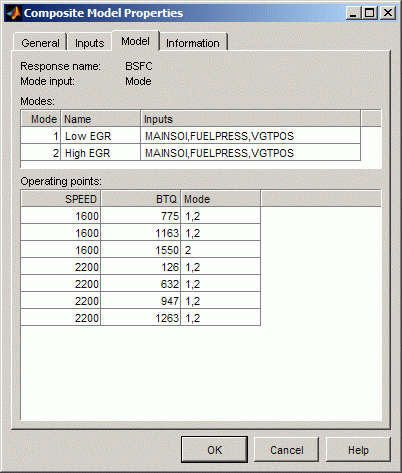Тип composite model позволяет вам комбинировать много моделей, чтобы представлять ответы механизма под различными рабочими точками. Можно использовать составную модель в CAGE, чтобы произвести оптимальные калибровки для механизмов с несколькими рабочими режимами. Используйте составные модели для калибровочных проблем, где цель состоит в том, чтобы заполнить одну таблицу для всех режимов или заполнять таблицу для каждого режима, такого как:
Мультиинжекционный дизельный двигатель
Включение условий запуска в циклах диска
Богатые и stoich области для механизмов
Можно создать составную модель с помощью любого из следующих подходов:
Импорт в CAGE от Model Browser и объединение подходящих ответов из различных планов тестирования
Объединение существующих моделей в CAGE
Составная модель включает набор моделей с дополнительным входом режима. Вход режима является индексом в список моделей. Модели компонента могут иметь различные наборы входных параметров. CAGE использует имена символа и не имена сигнала, чтобы определить входные параметры. Убедитесь соответствие имен символа для тех же входных параметров.
Импортировать и комбинировать модели в Model Browser в одну составную модель:
Откройте Model Browser и загрузите проект, из которого вы хотите импортировать составные модели.
В CAGE выберите File> Import> Composite Model.
Составной объект Импорта Образцовый мастер появляется.
Выберите планы тестирования, из которых вы хотите импортировать модели, и затем нажать Next.
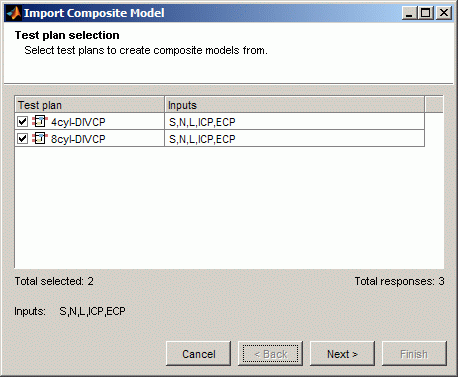
Выберите ответы, чтобы объединиться в составную модель. Можно только выбрать ответы, которые характерны для всех выбранных планов тестирования. Если вы не хотите граничную включенную модель, снимите флажок Include Boundary.
Используя составные модели может привести к очень большим файлам проекта CAGE, когда вы комбинируете детальные планы тестирования с большим количеством ответов. Чтобы уменьшать размер файлов проекта, исключите граничные модели из моделей ответа, которые вы не хотите использовать в качестве целей оптимизации.
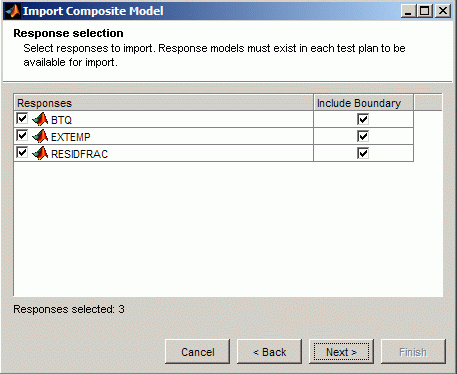
После создания ваших выборов нажмите Next.
Дополнительный — Редактирование имя для вашей переменной режима и имена ваших рабочих режимов.
Если у вас есть детальные модели, можно отредактировать входные допуски, чтобы объединить близкие рабочие точки.
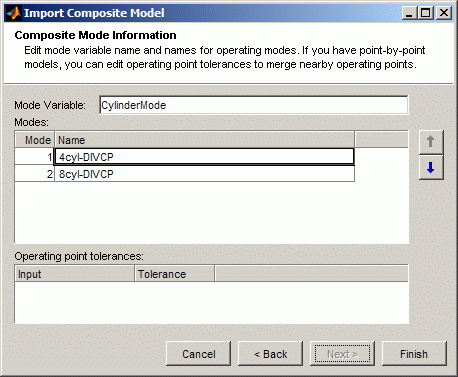
Нажмите Finish, чтобы импортировать вашу новую составную модель.
Объединить существующие модели CAGE в одну составную модель:
Выберите File> New> Composite Model (или используйте кнопку на панели инструментов).
Новый Составной Образцовый мастер появляется.
Выберите модели, чтобы объединиться в составную модель. Объединенные входные параметры перечислены для ваших выбранных моделей. Можно объединить дополнительные модели с существующими составными моделями по мере необходимости. Нажмите Next.
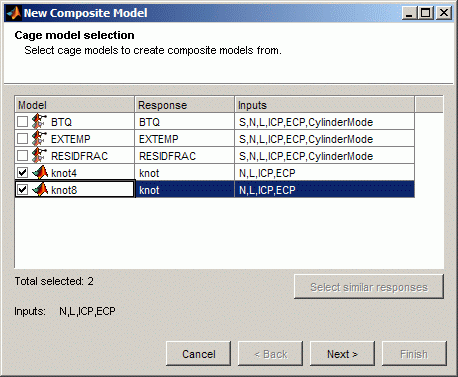
Дополнительный — Редактирование имя для вашей переменной режима и имена ваших рабочих режимов.
Если у вас есть детальные модели, можно отредактировать входные допуски, чтобы объединить близкие рабочие точки.
Нажмите Finish, чтобы создать вашу новую составную модель.
Выберите составную модель в представлении Models и выберите Model> Properties.
В диалоговом окне Composite Model Properties кликните по вкладке Model, чтобы просмотреть информацию об образцовых режимах и входных параметрах, когда следующие данные показывают.
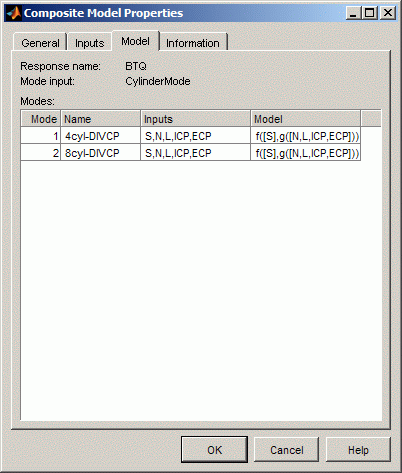
Для составных моделей, созданных путем объединения детальных моделей, используйте диалоговое окно Composite Model Properties, чтобы просмотреть, какие режимы доступны для каждой рабочей точки, как показано в следующей фигуре.